串口测试方法和步骤之欧阳家百创编
串口线测试方法
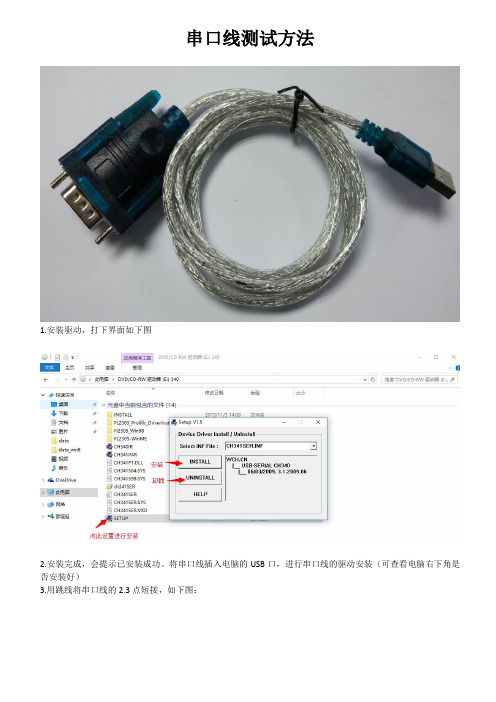
串口线测试方法
1.安装驱动,打下界面如下图
2.安装完成,会提示已安装成功。
将串口线插入电脑的USB口,进行串口线的驱动安装(可查看电脑右下角是否安装好)
3.用跳线将串口线的2.3点短接,如下图:
4.进入电脑桌面的“我的电脑”,点“属性”-设备管理器-端口,查看所插入电脑的串口线是在哪个端口
5.打开串口测试软件,选择与“设备管理器”内端口所对应的口,如下图:
6.在测试软件下方,输入字符,点击发送
此处先择对应的串口
当选择对应的窗口后,此处亮红灯
7.发送的对应字符,会显示在上方,如下图:
8.测试完成,点击关闭串口,再拔出串口线,测试完成(必须先关闭软件内的串口才可拔线)。
串口通信测试方法之欧阳术创编
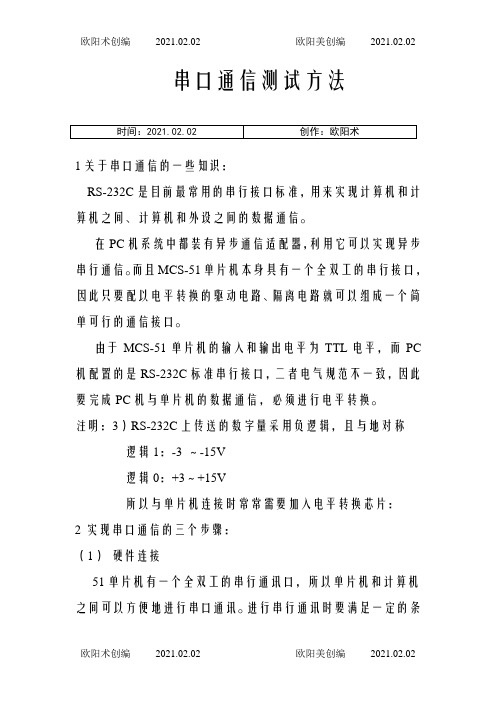
串口通信测试方法1关于串口通信的一些知识:RS-232C是目前最常用的串行接口标准,用来实现计算机和计算机之间、计算机和外设之间的数据通信。
在PC机系统中都装有异步通信适配器,利用它可以实现异步串行通信。
而且MCS-51单片机本身具有一个全双工的串行接口,因此只要配以电平转换的驱动电路、隔离电路就可以组成一个简单可行的通信接口。
由于MCS-51单片机的输入和输出电平为TTL电平,而PC 机配置的是RS-232C标准串行接口,二者电气规范不一致,因此要完成PC机与单片机的数据通信,必须进行电平转换。
注明:3)RS-232C上传送的数字量采用负逻辑,且与地对称逻辑1:-3 ~-15V逻辑0:+3~+15V所以与单片机连接时常常需要加入电平转换芯片:2 实现串口通信的三个步骤:(1)硬件连接51单片机有一个全双工的串行通讯口,所以单片机和计算机之间可以方便地进行串口通讯。
进行串行通讯时要满足一定的条件,比如计算机的串口是RS232电平的,而单片机的串口是TTL 电平的,两者之间必须有一个电平转换电路,我们采用了专用芯片MAX232进行转换。
我们采用了三线制连接串口,也就是说和计算机的9针串口只连接其中的3根线:第5脚的GND、第2脚的RXD、第3脚的TXD。
电路如下图所示,MAX232的第10脚和单片机的11脚连接,第9脚和单片机的10脚连接,第15脚和单片机的20脚连接。
使用MAX232串口通信电路图(9孔串口接头)(2)串行通信程序设计①通信协议的使用通信协议是通信设备在通信前的约定。
单片机、计算机有了协议这种约定,通信双方才能明白对方的意图,以进行下一步动作。
假定我们需要在PC机与单片机之间进行通信,在设计过程中,有如下约定:0x31:PC机发送0x31,单片机回送0x01,表示选择本单片机;0x**:PC机发送0x**,单片机回送0x**,表示选择单片机后发送数据通信正常;在系统工作过程中,单片机接收到PC机数据信息后,便查找协议,完成相应的操作。
串口类测试方法

串口类接口测试方法串口简介串行接口简称串口,也称串行通信接口(通常指COM接口),是采用串行通信方式的扩展接口。
项目上常见的有RS232和RS485这2类串口标准,串口通信只需要1根或2根传输线就可以完成数据传输,但是其传输速率比较慢。
其测试时首先需要知道一些必备的参数:波特率(表示每秒的传输的符号,这个大致和距离成反比)、数据位、停止位、奇偶校验位(偶、奇、高和低)。
测试方法及工具1.读懂协议(1)读懂协议的内容,调试前必须将协议从头到尾通读,不放过任何可能影响测试结果的说明。
(2)根据各子系统的功能要求,再次读协议,将协议中在功能需求范围内的重点标注出来,作为测试的重点。
2.硬件连接(1)串口类测试基本上的连线方式就是采用双绞线(可用于RS485以及部分RS232协议)或者串口线(用于RS232,距离比较近的时候可以,如果距离比较远的话建议使用一个串口转网络的模块,用以太网传输,损耗比较小)。
(2)RS232的串口线需要注意其指针的对接方式,是正常的23指针反调的,还是全部都需要反调的,还是其他的特有的对接方式。
3.测试工具介绍(1)串口调试助手或其他调试软件。
串口调试的软件有很多种,这个可以再具体的实施调试时进行积累,可以向公司同事询问新的测试软件,也可以问厂家是否也有一些这个串口测试软件。
注解:1. 此区域为串口测试软件的通信参数的配置区,按照厂家给出的参数进行配置即可,串口号配置为连接到自身服务器的串口端口号。
2. 串口连接的状态显示和启动关闭串口连接的按钮。
3.数据的显示方式以及测试时的指令发送方式。
4.发送指令输入框。
5. 接收指令的显示框。
(2)厂家特有的测试软件。
此类软件是一些厂家提供的测试软件,有的能够提供其通信的报文,这一类就比较好解析,但是有一些厂家的测试软件的报文是不能够通过测试软件体现的,这时就需要使用能够监视软件通信信息的监视工具,之前我使用过的监视软件是串口监视,就这个软件做个简单地介绍:A.首先打开串口监视工具。
SYMBOL扫描枪使用说明书之欧阳数创编

Symbol扫描枪使用说明书一:简介Symbol扫描器组合了高性能扫描和高级的人机工程学优点, 为轻便型扫描器增添了价值。
无论手持或放在支架上作免提扫描器使用, 保证使用简便和轻巧舒适。
二:扫描器部件三:安装接口电缆1. 将接口电缆方型连接器插入扫描器柄底部的电缆接口端口2. 将接口电缆的另一端连接到主机。
3. 将电缆接至电源( 如有必要)。
四:扫描姿势1. 请确保所有连接的牢固。
2. 将扫描器对准条码。
3. 请确保扫描线扫过符号的所有条形及空格。
4. 成功解码后,扫描器会发出蜂鸣声且发光管发出绿光。
五:蜂鸣器的定义扫描器通过发出不同的蜂鸣器顺序和模式来指示状态。
如下表所示六:LED指示器的定义扫描器通过LED双色指示器显示与用户通讯。
如下表所示七:疑难解答八:扫描枪重新设置步骤1:SYMBOL条码扫描器设置默认值:请扫描下面设置默认值(也叫恢复出厂设置),将所有参数都设为默认值。
2: SYMBOL LS4208扫描器的扫描模式:请扫描下面适当的条码,确定扫描模式。
1)仅限单线→不进行上下扫描线移动(非光栅扫描)。
2)多线智能光栅扫描→扫描线开始为单线,但在检测到部分条码扫描或在拉动触发开关后500毫秒内未对条码解码时上下移动(光栅扫描)。
3)多线始终光栅扫描(默认)→立即开始光栅扫描(进行上下扫描线移动)。
3:增加回车换行功能。
依次扫描如下条码直到发出嘀嗒的响声,条码如下:直到听到扫描枪有滴滴响两声。
说明扫描枪重新设置成功。
您就可以正常使用了。
4:设置条码枪为串口输入模式。
(此时默认一般没有回车功能)查看系统中有没有多出来的虚拟串口(就是COM口)在我的电脑—属性—硬件—设备管理器—人体学输入下查看如果主机是WIN 7系统,请扫描下面的条码。
九:123SCAN 软件的使用123SCAN是一款修改记录SYMBOL设置的软件,当扫描枪与主机连接上时,打开该软件选择“Clone/Modify my connected scanner settings”选项,进入扫描枪参数设置界面进入设置界面后,在软件的左边界面有修改扫描枪参数的界面,按照实际所需的情况修改和设置扫描枪的参数,然后将数据文件保存在电脑中。
串口测试方法和步骤

信号测试与分析版号:xxx编写:xxx 1、232串口信号:要点:RS232采用三线制传输分别为TXD\RXD\GND,其中TXD为发送信号,RXD为接收信号。
全双工,在RS232中任何一条信号线的电压均为负逻辑关系。
即:-15v ~ -3v 代表1+3v ~ +15v 代表0测试结果与分析:如图所示,以传输一个8位二进制数值“01101010”为例,异步传输数据的一般格式为:起始位+校验位+数据位+停止位。
其中,校验位为可选项。
因为RS232电平为负逻辑,当电压为3.3V时,发送逻辑‘0’;当电压为-3.3V时,发送逻辑‘1’。
空闲状态为负电压(逻辑1)。
波特率计算:如图,传输9bit(1起始位+8数据位)花费的时间为79us。
1s传输的数据量为1/0.000079*9 = 113924,可以推测波特设置的波特率为115200。
RS485的波特率计算同理。
(二进制系统中,波特率等于比特率)图示为发送端的波形,接收端波形与接收端波形大同小异,符合RS232电平要求。
(TTL波形暂时不进行分析)2、485串口信号:要点:RS485采用差分传输(平衡传输)的方式,半双工,一般有两个引脚A、B。
AB间的电势差U为UA-UB:不带终端电阻AB电势差:+2 ~+6v 逻辑‘1’;-2 ~-6v 逻辑‘0’;带终端电阻AB电势差:大于+200mv 逻辑‘1’;小于-200mv 逻辑‘0’;注意:AB之间的电压差不小于200mv。
2.1 不带终端电阻以传输一个8位二进制数值“01101010”为例:测试结果与分析:空闲状态:A=3.3V, B=0V,为逻辑‘1’。
发送逻辑‘1’时,A=3.3V,B=0V,A-B= 3.3V;发送逻辑‘0’时,A=0.5V,B=3V,A-B=-2.5V;图示为发送端的波形,接收端波形与接收端波形大同小异,符合RS485电平要求。
(TTL波形暂时不进行分析)2.2 带120R终端电阻测试结果与分析:空闲状态:A=1.74V, B=1.53V, A-B= 0.21V,为逻辑‘1’。
锐捷网络防火墙配置指南之欧阳家百创编
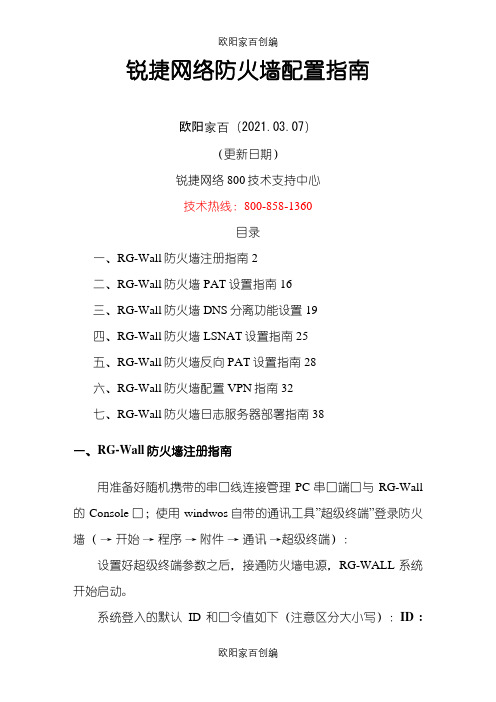
锐捷网络防火墙配置指南欧阳家百(2021.03.07)(更新日期)锐捷网络800技术支持中心技术热线:800-858-1360目录一、RG-Wall防火墙注册指南2二、RG-Wall防火墙PAT设置指南16三、RG-Wall防火墙DNS分离功能设置19四、RG-Wall防火墙LSNAT设置指南25五、RG-Wall防火墙反向PAT设置指南28六、RG-Wall防火墙配置VPN指南32七、RG-Wall防火墙日志服务器部署指南38一、RG-Wall防火墙注册指南用准备好随机携带的串口线连接管理PC串口端口与RG-Wall 的Console口;使用windwos自带的通讯工具”超级终端”登录防火墙(→开始→程序→附件→通讯→超级终端):设置好超级终端参数之后,接通防火墙电源,RG-WALL系统开始启动。
系统登入的默认ID和口令值如下(注意区分大小写):ID :rootPW : rg-wall123登录系统,在终端或显示器屏幕的提示符后输入si, 出现防火墙登录界面,要求输入用户名密码。
用户名为admin ,口令为admin123。
登录后,即出现如下所示的登陆界面:输入reinstall注册防火墙,系统提示”Do you want to proceed anyway? “输入Y继续,防火墙重启。
系统重启完后,重新登陆后,会进入以下状态:按“任意键”正式进入注册步骤:输入防火墙的软件序列号、授权代码(在防火墙随机带的“产品授权使用证书”上)输入”O”(下同)进入防火墙工作模式的设置(默认情况下为“路由模式”):进入超级管理员的帐号、密码、管理权限设置:进入设定防火墙的机器名,语言版本等信息,注意防火墙机器名为了便于以后管理,请一定采用xxx.xxx.xxx ()的域名表示方式。
这里使用中文版本:进入防火墙的时间设定,在此采用系统默认时间:进入防火墙管理员IP地址设置(最多可以设置10个管理员IP 地址):进入防火墙网卡的IP地址设置如下图(LAN 1口IP地址为192.168.1.1):进入防火墙VLAN设置,在此处跳过:进入防火墙静态路由设置,添加Default gateway(缺省网关,在此为192.168.26.10)进入防火墙动态路由设置,以下都跳过:进入配置域名服务的有关信息。
串口测试方案范文
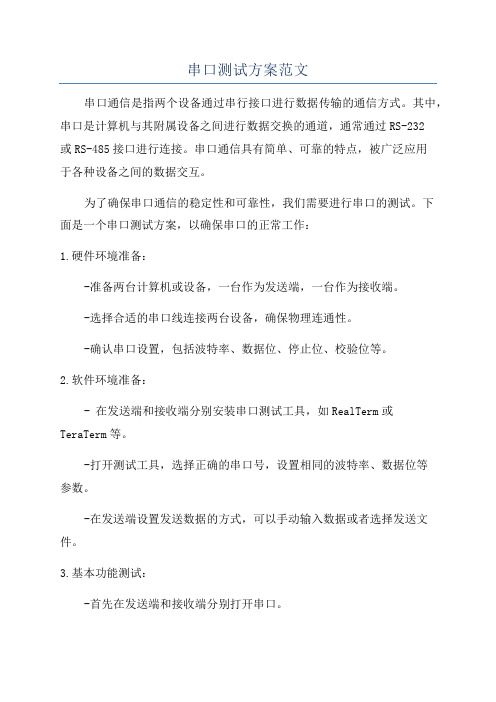
串口测试方案范文串口通信是指两个设备通过串行接口进行数据传输的通信方式。
其中,串口是计算机与其附属设备之间进行数据交换的通道,通常通过RS-232或RS-485接口进行连接。
串口通信具有简单、可靠的特点,被广泛应用于各种设备之间的数据交互。
为了确保串口通信的稳定性和可靠性,我们需要进行串口的测试。
下面是一个串口测试方案,以确保串口的正常工作:1.硬件环境准备:-准备两台计算机或设备,一台作为发送端,一台作为接收端。
-选择合适的串口线连接两台设备,确保物理连通性。
-确认串口设置,包括波特率、数据位、停止位、校验位等。
2.软件环境准备:- 在发送端和接收端分别安装串口测试工具,如RealTerm或TeraTerm等。
-打开测试工具,选择正确的串口号,设置相同的波特率、数据位等参数。
-在发送端设置发送数据的方式,可以手动输入数据或者选择发送文件。
3.基本功能测试:-首先在发送端和接收端分别打开串口。
-在发送端设定要发送的数据,点击发送按钮或者输入相应的命令。
-在接收端检查是否能够正确接收到数据,并且数据内容准确无误。
-尝试不同的波特率和校验方式,以确保适应不同的串口设置。
4.速率测试:-在发送端连续发送一定数量的数据,在接收端检查是否能够全部正确接收。
-可以通过改变发送端的发送速率,如增加发送的数据量或减小发送的时间间隔,来测试串口的吞吐量。
-检查是否存在数据丢失、错误或者乱码等问题。
5.稳定性测试:-在发送端连续发送大量数据,在接收端检查是否能够长时间稳定接收。
-观察串口通信是否会出现断开、重连、信号干扰等问题。
-可以通过在发送端和接收端同时运行其他任务或应用程序,来模拟不同的工作负载和环境。
6.异常情况测试:-模拟发送端和接收端之间的异常情况,比如断电、断开串口连接等。
-恢复正常后,检查串口是否能够自动恢复工作,并且数据传输是否正常。
7.高并发测试:-在发送端同时打开多个串口,分别向不同的接收端发送数据。
欧姆龙plc串口Fins命令协议通讯演示之欧阳家百创编

Fins命令+Hostlink协议通讯实验欧阳家百(2021.03.07)一、实验配置硬件:CPU单元:CJ2M-CPU35RS232串口选件板:CP1W-CIF01USB转232连接电缆:CS1W-CIF31软件:CX-Programmer、串口调试助手UartAssist二、PC主机直连PLC串口命令帧格式介绍命令格式响应格式PC主机直连PLC的情况下,主机发送命令给PLC,发送命令格式如下:(P54)@:Hostlink协议起始代码Unit No.:单元号,对应PLC内置串口或串行通讯单元设置的Hostlink单元号。
Header code:在PC主机直连PLC的情况下,头代码为FA Response wait time:设置范围为0~F,单位为10ms,例如设置为2,则响应等待时间为20msICF、DA2、SA2:在PC主机直连PLC的情况下,固定为00。
SID:通常设置为00Fins command code:参考Fins通讯手册P125读命令:0101写命令:0102Text:具体操作内容,读写区域、读取起始地址、数据长度等内容存储区代码:(参考Fins通讯手册 P137)DM(word):82W(bit):31W(word):B1CIO区(bit):30Tips:使用Fins指令最大可读取538个字节。
一条命令不能超过1114个字符。
三、串口通讯调试实例实例1——DM数据寄存器区读写实例;1、读取D0开始1个通道的值发送命令:@00FA00000000001018200000000017C*↙(回车键)返回命令码:@00FA004000000001010000123447*↙(回车键) 2、读取D100开始的50个通道发送命令:@00FA00000000001018200640000327E*↙(回车键) 3、写D200开始的2个通道发送命令:@00FA00000000001028200C8000002123456780F*↙(回车键)Header code:在PC主机直连PLC的情况下,头代码为FA Response wait time:设置范围为0~FICF、DA2、SA2:在PC主机直连PLC的情况下,固定为00。
串口测试方法和步骤

串口测试方法和步骤串口测试是指通过串口与外部设备通信进行数据的收发和交互的过程。
串口测试可以用于验证串口的功能、测试串口设备的可靠性以及确定串口通信协议的正确性等方面。
以下是串口测试的一般方法和步骤。
1.确定串口连接:首先需要确认计算机与外部设备的串口连接是否正确。
通常情况下,计算机有多个串口,需要确定与外部设备连接的是哪一个串口。
2.设置串口参数:打开串口测试软件,选择与外部设备连接的串口。
然后,需要设置串口的一些参数,包括波特率、数据位、停止位、校验位等。
这些参数需要与外部设备的设置一致。
3.发送数据:串口测试软件一般都具备发送数据的功能。
在发送数据时,可以输入要发送的数据内容,并选择发送的方式,可以是单次发送,也可以是连续发送。
4.接收数据:测试软件提供接收数据的功能,在接收数据时,可以选择接收的数据转换格式,一般包括ASCII码、十六进制等。
接收到的数据会显示在测试软件的接收区域。
5.校验接收数据:校验接收到的数据是否与预期一致。
可以通过查看接收区域中显示的数据,与预期的数据进行对比。
6.错误处理:当发生错误时,需要进行错误处理。
可以查看错误日志或者通过测试软件提供的报错功能,来定位错误的原因。
7.测试功能:测试软件一般还提供了一些功能,如自动测试、循环测试等。
可以使用这些功能对串口进行更全面的测试。
8.测试性能:除了功能测试外,还可以测试串口的性能。
可以测试串口的最大传输速率,保证其能够满足实际需求。
9.测试协议:如果需要验证串口通信协议的正确性,可以编写测试脚本或使用测试工具对协议进行测试。
通过模拟多种情况,测试协议的鲁棒性和稳定性。
10.编写测试报告:对测试过程进行总结,并编写测试报告,描述测试的步骤、结果和问题。
测试报告可以帮助开发人员和工程师更好地改进和优化系统,提高串口的稳定性和可靠性。
总结:串口测试是一项重要的任务,可以帮助验证串口的功能和可靠性,在产品开发和测试中具有重要意义。
visca圆口8针转接Com串口线制作教程之欧阳史创编

visca圆口8针转接Com 串口线制作教程
万用电表、剥线钳、电工胶布、com串口线、visca圆口线。
1、准备好线材,如图1。
图1
2、用剪线钳剥开两条控制线外皮,金属屏蔽网拧成一小撮,剥开5根小线,如图2。
图2
3、使用万能电用表测出com串口下面3个孔的对应线,并标记区别出来,把多余的线剪掉(切记勿以颜色对应区
分线路,必须使用万能电用表检测),如图3、4。
图3
图4
4、使用万能电用表测出visca圆口中间3根的针对应线,并标记区别出来,把多余的线剪掉(切记勿以颜色对应区分线路,必须使用万能电用表检测),如图
5、6。
图5
图6
5、将细线(发送(TxD)发送(TxD)、地(GND)地(GND)、接收(RxD)接收(RxD))连接起来,并用电工胶布把铜线分别缠绕起来,以防发生短路,如图7。
图7
6、外围也缠一圈胶布,让线路看起来更美观,如图8。
图8。
实用文库汇编之串口测试方法和步骤
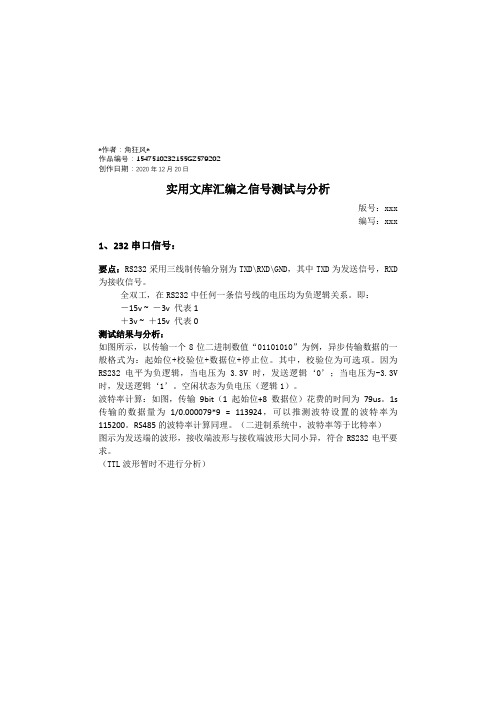
*作者:角狂风*作品编号:1547510232155GZ579202创作日期:2020年12月20日实用文库汇编之信号测试与分析版号:xxx编写:xxx 1、232串口信号:要点:RS232采用三线制传输分别为TXD\RXD\GND,其中TXD为发送信号,RXD 为接收信号。
全双工,在RS232中任何一条信号线的电压均为负逻辑关系。
即:-15v ~ -3v 代表1+3v ~ +15v 代表0测试结果与分析:如图所示,以传输一个8位二进制数值“01101010”为例,异步传输数据的一般格式为:起始位+校验位+数据位+停止位。
其中,校验位为可选项。
因为RS232电平为负逻辑,当电压为 3.3V时,发送逻辑‘0’;当电压为-3.3V 时,发送逻辑‘1’。
空闲状态为负电压(逻辑1)。
波特率计算:如图,传输9bit(1起始位+8数据位)花费的时间为79us。
1s 传输的数据量为1/0.000079*9 = 113924,可以推测波特设置的波特率为115200。
RS485的波特率计算同理。
(二进制系统中,波特率等于比特率)图示为发送端的波形,接收端波形与接收端波形大同小异,符合RS232电平要求。
(TTL波形暂时不进行分析)2、485串口信号:要点:RS485采用差分传输(平衡传输)的方式,半双工,一般有两个引脚A、B。
AB间的电势差U为UA-UB:不带终端电阻AB电势差:+2 ~+6v 逻辑‘1’;-2 ~-6v 逻辑‘0’;带终端电阻 AB电势差:大于+200mv 逻辑‘1’;小于-200mv 逻辑‘0’;注意:AB之间的电压差不小于200mv。
2.1 不带终端电阻以传输一个8位二进制数值“01101010”为例:测试结果与分析:空闲状态:A=3.3V, B=0V,为逻辑‘1’。
发送逻辑‘1’时,A=3.3V,B=0V,A-B= 3.3V;发送逻辑‘0’时,A=0.5V,B=3V,A-B=-2.5V;图示为发送端的波形,接收端波形与接收端波形大同小异,符合RS485电平要求。
串口测试方法和步骤

串口测试方法和步骤Company Document number:WUUT-WUUY-WBBGB-BWYTT-1982GT信号测试与分析版号:xxx编写:xxx 1、232串口信号:要点:RS232采用三线制传输分别为TXD\RXD\GND,其中TXD为发送信号,RXD为接收信号。
全双工,在RS232中任何一条信号线的电压均为负逻辑关系。
即:-15v ~ -3v 代表1+3v ~ +15v 代表0测试结果与分析:如图所示,以传输一个8位二进制数值“01101010”为例,异步传输数据的一般格式为:起始位+校验位+数据位+停止位。
其中,校验位为可选项。
因为RS232电平为负逻辑,当电压为时,发送逻辑‘0’;当电压为时,发送逻辑‘1’。
空闲状态为负电压(逻辑1)。
波特率计算:如图,传输9bit(1起始位+8数据位)花费的时间为79us。
1s传输的数据量为1/*9 = 113924,可以推测波特设置的波特率为115200。
RS485的波特率计算同理。
(二进制系统中,波特率等于比特率)图示为发送端的波形,接收端波形与接收端波形大同小异,符合RS232电平要求。
(TTL波形暂时不进行分析)2、485串口信号:要点:RS485采用差分传输(平衡传输)的方式,半双工,一般有两个引脚 A、B。
AB 间的电势差U为UA-UB:不带终端电阻AB电势差:+2 ~+6v 逻辑‘1’;-2 ~-6v 逻辑‘0’;带终端电阻 AB电势差:大于+200mv 逻辑‘1’;小于-200mv 逻辑‘0’;注意:AB之间的电压差不小于200mv。
不带终端电阻以传输一个8位二进制数值“01101010”为例:测试结果与分析:空闲状态:A=, B=0V,为逻辑‘1’。
发送逻辑‘1’时,A=,B=0V,A-B= ;发送逻辑‘0’时,A=,B=3V,A-B=;图示为发送端的波形,接收端波形与接收端波形大同小异,符合RS485电平要求。
(TTL波形暂时不进行分析)带120R终端电阻测试结果与分析:空闲状态:A=, B=, A-B= ,为逻辑‘1’。
2020年串口测试方法和步骤

作者:非成败作品编号:92032155GZ5702241547853215475102时间:2020.12.13信号测试与分析版号:xxx编写:xxx 1、232串口信号:要点:RS232采用三线制传输分别为TXD\RXD\GND,其中TXD为发送信号,RXD为接收信号。
全双工,在RS232中任何一条信号线的电压均为负逻辑关系。
即:-15v ~ -3v 代表1+3v ~ +15v 代表0测试结果与分析:如图所示,以传输一个8位二进制数值“01101010”为例,异步传输数据的一般格式为:起始位+校验位+数据位+停止位。
其中,校验位为可选项。
因为RS232电平为负逻辑,当电压为3.3V时,发送逻辑‘0’;当电压为-3.3V时,发送逻辑‘1’。
空闲状态为负电压(逻辑1)。
波特率计算:如图,传输9bit(1起始位+8数据位)花费的时间为79us。
1s传输的数据量为1/0.000079*9 = 113924,可以推测波特设置的波特率为115200。
RS485的波特率计算同理。
(二进制系统中,波特率等于比特率)图示为发送端的波形,接收端波形与接收端波形大同小异,符合RS232电平要求。
(TTL波形暂时不进行分析)2、485串口信号:要点:RS485采用差分传输(平衡传输)的方式,半双工,一般有两个引脚 A、B。
AB间的电势差U为UA-UB:不带终端电阻AB电势差:+2 ~+6v 逻辑‘1’;-2 ~-6v 逻辑‘0’;带终端电阻 AB电势差:大于+200mv 逻辑‘1’;小于-200mv 逻辑‘0’;注意:AB之间的电压差不小于200mv。
2.1 不带终端电阻以传输一个8位二进制数值“01101010”为例:测试结果与分析:空闲状态:A=3.3V, B=0V,为逻辑‘1’。
发送逻辑‘1’时,A=3.3V,B=0V,A-B= 3.3V;发送逻辑‘0’时,A=0.5V,B=3V,A-B=-2.5V;图示为发送端的波形,接收端波形与接收端波形大同小异,符合RS485电平要求。
串口类测试方法
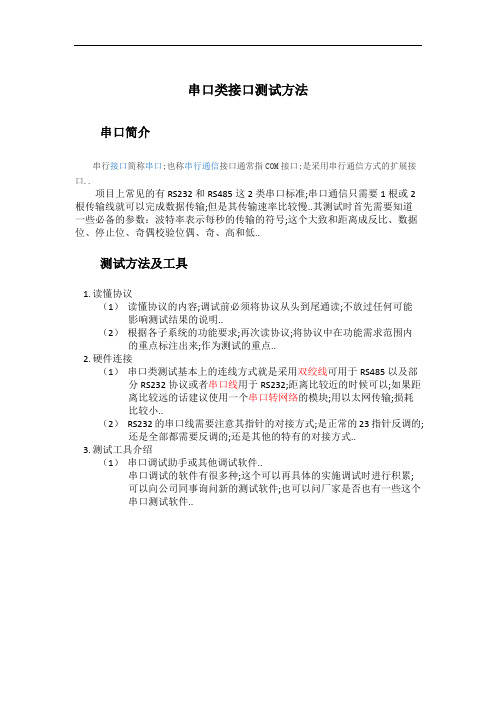
串口类接口测试方法串口简介串行接口简称串口;也称串行通信接口通常指COM接口;是采用串行通信方式的扩展接口..项目上常见的有RS232和RS485这2类串口标准;串口通信只需要1根或2根传输线就可以完成数据传输;但是其传输速率比较慢..其测试时首先需要知道一些必备的参数:波特率表示每秒的传输的符号;这个大致和距离成反比、数据位、停止位、奇偶校验位偶、奇、高和低..测试方法及工具1.读懂协议(1)读懂协议的内容;调试前必须将协议从头到尾通读;不放过任何可能影响测试结果的说明..(2)根据各子系统的功能要求;再次读协议;将协议中在功能需求范围内的重点标注出来;作为测试的重点..2.硬件连接(1)串口类测试基本上的连线方式就是采用双绞线可用于RS485以及部分RS232协议或者串口线用于RS232;距离比较近的时候可以;如果距离比较远的话建议使用一个串口转网络的模块;用以太网传输;损耗比较小..(2)RS232的串口线需要注意其指针的对接方式;是正常的23指针反调的;还是全部都需要反调的;还是其他的特有的对接方式..3.测试工具介绍(1)串口调试助手或其他调试软件..串口调试的软件有很多种;这个可以再具体的实施调试时进行积累;可以向公司同事询问新的测试软件;也可以问厂家是否也有一些这个串口测试软件..注解:1. 此区域为串口测试软件的通信参数的配置区;按照厂家给出的参数进行配置即可;串口号配置为连接到自身服务器的串口端口号..2. 串口连接的状态显示和启动关闭串口连接的按钮..3.数据的显示方式以及测试时的指令发送方式..4.发送指令输入框..5. 接收指令的显示框..(2)厂家特有的测试软件..此类软件是一些厂家提供的测试软件;有的能够提供其通信的报文;这一类就比较好解析;但是有一些厂家的测试软件的报文是不能够通过测试软件体现的;这时就需要使用能够监视软件通信信息的监视工具;之前我使用过的监视软件是串口监视;就这个软件做个简单地介绍:A.首先打开串口监视工具..B.点击菜单栏的Capture/ports选择对应的需要监测的COM口;然后再打开厂家提供的测试软件..C.使用厂家提供的测试软件进行测试;这时在串口监视框内会出现厂家软件的通信过程;其通信过程的指令可以通过点击菜单栏的File/save进行保存..注释:1.菜单栏;可以进行串口端口号配置;测试数据保存..2.监视开始或关闭按钮..3.监视数据显示方式选择数据显示格式..4.监视数据显示框..。
图解戴尔台式机BIOS设置之欧阳音创编
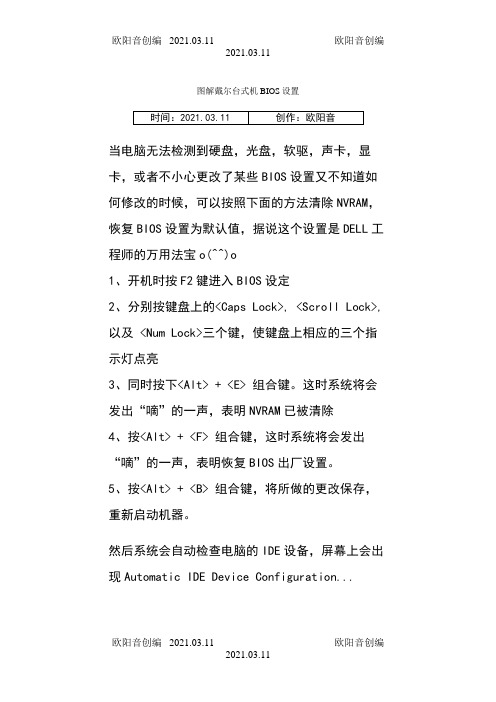
当电脑无法检测到硬盘,光盘,软驱,声卡,显卡,或者不小心更改了某些BIOS设置又不知道如何修改的时候,可以按照下面的方法清除NVRAM,恢复BIOS设置为默认值,据说这个设置是DELL工程师的万用法宝o(^^)o1、开机时按F2键进入BIOS设定2、分别按键盘上的<Caps Lock>, <Scroll Lock>, 以及 <Num Lock>三个键,使键盘上相应的三个指示灯点亮3、同时按下<Alt> + <E> 组合键。
这时系统将会发出“嘀”的一声,表明NVRAM已被清除4、按<Alt> + <F> 组合键,这时系统将会发出“嘀”的一声,表明恢复BIOS出厂设置。
5、按<Alt> + <B> 组合键,将所做的更改保存,重新启动机器。
然后系统会自动检查电脑的IDE设备,屏幕上会出现Automatic IDE Device Configuration...对硬盘光驱找不到又良好的疗效。
下面我们以一台Dimension4600的电脑为例来看Bios的各项设置这是Driver Configuration下面的子界面:其实没有什么好介绍的,无非就是看看硬盘光驱有没有检测到,没有发现的话可以试试上面的BIOS万能**(da fa),其次还可以将所有设备后面的off选项设置为auto,那么重新启动后系统一样会重新检测IDE设备,也会有Automatic IDE DeviceConfiguration...的提示。
Hard Disk Driver Sequence将USB Device 移到第一项即可实现从U盘启动(USB 光驱好像也是可以的)由于没有接USB启动设备所有提示not install 这里可以设置硬盘,光驱,软驱的启动顺序。
当然,更简单的方法就是不需要设置,而在开机的时候按F12键选择需要启动的设备^_^顺便说一下:5是进入Bios6是进行硬盘诊断7是启动到硬盘的隐藏FAT32分区进行硬件诊断(约32M,如果没有删除的话)Memory Information通过这个菜单可以检测系统的物理内存详细情况:Installed System Memory 物理内存大小System Memory Speed 内存的速度System Memory Channel Mode 有两个选项:Dual 表示当前系统内存运行在双通道模式Single 表示当前系统内存运行在单通道模式。
串口测试方法和步骤

信号测试与分析版号:xxx编写:xxx 1、232串口信号:要点:RS232采用三线制传输分别为TXD\RXD\GND,其中TXD为发送信号,RXD为接收信号。
全双工,在RS232中任何一条信号线的电压均为负逻辑关系。
即:-15v ~ -3v 代表1+3v ~ +15v 代表0测试结果与分析:如图所示,以传输一个8位二进制数值“01101010”为例,异步传输数据的一般格式为:起始位+校验位+数据位+停止位。
其中,校验位为可选项。
因为RS232电平为负逻辑,当电压为3.3V时,发送逻辑‘0’;当电压为-3.3V时,发送逻辑‘1’。
空闲状态为负电压(逻辑1)。
波特率计算:如图,传输9bit(1起始位+8数据位)花费的时间为79us。
1s传输的数据量为1/0.000079*9 = 113924,可以推测波特设置的波特率为115200。
RS485的波特率计算同理。
(二进制系统中,波特率等于比特率)图示为发送端的波形,接收端波形与接收端波形大同小异,符合RS232电平要求。
(TTL波形暂时不进行分析)2、485串口信号:要点:RS485采用差分传输(平衡传输)的方式,半双工,一般有两个引脚 A、B。
AB间的电势差U为UA-UB:不带终端电阻AB电势差:+2 ~+6v 逻辑‘1’;-2 ~-6v 逻辑‘0’;带终端电阻AB电势差:大于+200mv逻辑‘1’;小于-200mv逻辑‘0’;注意:AB之间的电压差不小于200mv。
2.1不带终端电阻以传输一个8位二进制数值“01101010”为例:测试结果与分析:空闲状态:A=3.3V, B=0V,为逻辑‘1’。
发送逻辑‘1’时,A=3.3V,B=0V,A-B=3.3V;发送逻辑‘0’时,A=0.5V,B=3V,A-B=-2.5V;图示为发送端的波形,接收端波形与接收端波形大同小异,符合RS485电平要求。
(TTL波形暂时不进行分析)2.2带120R终端电阻测试结果与分析:空闲状态:A=1.74V, B=1.53V,A-B= 0.21V,为逻辑‘1’。
- 1、下载文档前请自行甄别文档内容的完整性,平台不提供额外的编辑、内容补充、找答案等附加服务。
- 2、"仅部分预览"的文档,不可在线预览部分如存在完整性等问题,可反馈申请退款(可完整预览的文档不适用该条件!)。
- 3、如文档侵犯您的权益,请联系客服反馈,我们会尽快为您处理(人工客服工作时间:9:00-18:30)。
信号测试与分析
欧阳家百(2021.03.07)
版号:xxx
编写:xxx 1、232串口信号:
要点:RS232采用三线制传输分别为TXD\RXD\GND,其中TXD 为发送信号,RXD为接收信号。
全双工,在RS232中任何一条信号线的电压均为负逻辑关系。
即:
-15v ~ -3v 代表1
+3v ~ +15v 代表0
测试结果与分析:
如图所示,以传输一个8位二进制数值“01101010”为例,异步传输数据的一般格式为:起始位+校验位+数据位+停止位。
其中,校验位为可选项。
因为RS232电平为负逻辑,当电压为3.3V时,发送逻辑‘0’;当电压为-3.3V时,发送逻辑‘1’。
空闲状态为负电压(逻辑1)。
波特率计算:如图,传输9bit(1起始位+8数据位)花费的时间为79us。
1s传输的数据量为1/0.000079*9 = 113924,可以推测波特设置的波特率为115200。
RS485的波特率计算同理。
(二进制系统中,波特率等于比特率)
图示为发送端的波形,接收端波形与接收端波形大同小异,符合RS232电平要求。
(TTL波形暂时不进行分析)
2、485串口信号:
要点:RS485采用差分传输(平衡传输)的方式,半双工,一般有两个引脚A、B。
AB间的电势差U为UA-UB:
不带终端电阻AB电势差:+2 ~+6v 逻辑‘1’;
-2 ~-6v 逻辑‘0’;
带终端电阻AB电势差:大于+200mv逻辑‘1’;
小于-200mv逻辑‘0’;注意:AB之间的电压差不小于200mv。
2.1不带终端电阻
以传输一个8位二进制数值“01101010”为例:
测试结果与分析:
空闲状态:A=3.3V, B=0V,为逻辑‘1’。
发送逻辑‘1’时,A=3.3V,B=0V,A-B=3.3V;
发送逻辑‘0’时,A=0.5V,B=3V,A-B=-2.5V;
图示为发送端的波形,接收端波形与接收端波形大同小异,符合RS485电平要求。
(TTL波形暂时不进行分析)
2.2带120R终端电阻
测试结果与分析:
空闲状态:A=1.74V, B=1.53V,A-B= 0.21V,为逻辑‘1’。
发送逻辑‘1’时,A=1.74V, B=1.53V,A-B= 0.21V;
发送逻辑‘0’时,A=0.80V, B=2.80V,A-B= -2.0V;
图示为发送端的波形,接收端波形与接收端波形大同小异,符合RS485电平要求。
(TTL波形暂时不进行分析)
3、CAN_BUS信号:
要点(显性与隐性电平):
显性位即无论总线上各节点想将总线驱动成什么样的电平,只要有一个节点驱动为显性位,则总线表现为显性位的电平;隐性位正好相反,只有各节点都不将总线驱动成显性位的电平,总线才表现为隐性位对应的电平。
显性位电平为Vh-Vl=2V,逻辑上为“0”;隐性位电平为Vh-Vl=0V,逻辑上为“1”。
CAN总线在没有节点传输报文时是一直处于隐性状态。
当有节点传输报文时显性覆盖隐性,由于CAN总线是一种串行总线,也就是说报文是一位一位的传输的,而且是数字信号(0和1),1代表隐性,0代表显性。
在传送报文的过程中是显隐交替的,就像二进制数字0101001等,这样就能把信息发送出去,而总线空闲的时候是一直处于隐性的。
“显性”具有“优先”的意味,总线上执行逻辑上的线“与”时,只要有一个单元输出显性电平,总线上即为显性电平;只有所有的单元都输出隐性电平,总线上才为隐性电平。
(显性电平比隐性电平更强)
隐性(逻辑‘1’):H=2.5V,L=2.5V,H-L=0V
显示(逻辑‘0’):H=3.5V,L=1.5V,H-L=2V
共同点:CAN_BUS空闲状态为隐性状态,相当于串口通信(232/485)的停止位‘1’;当准备发送数据时,CAN_BUS的状态由隐性变成显性,相当于串口通信(232/485)的起始位‘0’。
以下为CAN实际测试的波形,CAN协议比较复杂,暂时不对波形进行详细分析。
3.1 不带终端电阻
图示为CAN_BUS的波形图,电压范围符合测试部《CAN测试标准》,接收与发送数据一致。
图示为CAN芯片TTL的波形图,接收与发送数据一致。
3.2 带120R终端电阻
图示为CAN_BUS的波形图,电压范围符合测试部《CAN测试标准》,接收与发送数据一致。
图示为CAN芯片TTL的波形图,接收与发送数据一致。
